Nếu bạn chạy Kali Linux với tư cách “khách” trong VirtualBox, bài viết này sẽ giúp bạn cài đặt thành công công cụ “VirtualBox Guest Additions” trên Kali Linux.
Bạn phải sử dụng phiên bản 4.2.xx hoặc mới hơn của VirtualBox để tận dụng lợi thế của các cải tiến, bao gồm các bản cập nhật tương thích và tăng cường tính ổn định của cả ứng dụng nền tảng và ứng dụng khách.
- Tải VirtualBox
Cài đặt VirtualBox Guest Additions trong Kali Linux
VirtualBox Guest Additions tích hợp chuột và màn hình thích hợp, cũng như chia sẻ thư mục, với hệ điều hành của bạn. Để cài đặt chúng, hãy tiến hành như sau.
Khởi động máy ảo Kali Linux, mở cửa sổ terminal và nhập vào các lệnh sau:
apt-get updateapt-get install -y virtualbox-guest-x11rebootCài đặt VirtualBox Guest Additions trong các phiên bản Kali cũ hơn
Khởi động máy ảo Kali Linux, mở một cửa sổ terminal và nhập lệnh sau để cài đặt các Linux kernel header:
apt-get update && apt-get install -y linux-headers-$(uname -r)Sau khi hoàn tất, bạn có thể đính kèm hình ảnh CD-ROM “Guest Additions”. Chọn “Devices” từ menu VirtualBox và sau đó chọn “Install Guest Additions”. Điều này sẽ mount các Guest Additions ISO trong ổ đĩa CD ảo của máy ảo Kali Linux. Khi được nhắc tự động chạy CD, hãy nhấp vào nút Cancel.
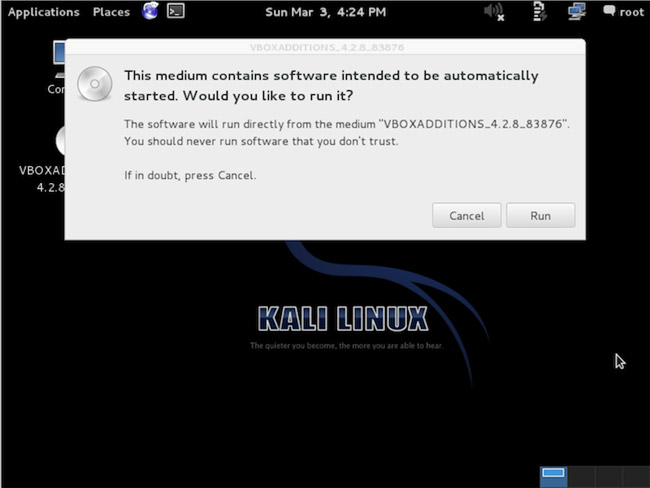
Từ cửa sổ terminal, hãy sao chép file VboxLinuxAdditions.run từ Guest Additions CD-ROM vào đường dẫn trên hệ thống cục bộ. Đảm bảo các điều kiện cần thiết và chạy file để bắt đầu cài đặt.
cp /media/cd-rom/VBoxLinuxAdditions.run /root/chmod 755 /root/VBoxLinuxAdditions.runcd /root./VBoxLinuxAdditions.run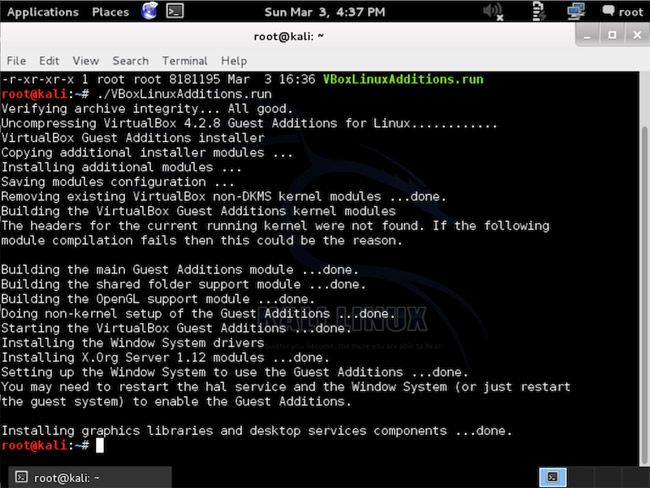
Khởi động lại máy ảo Kali Linux để hoàn thành quá trình cài đặt Guest Additions. Bây giờ bạn sẽ có tích hợp chuột và màn hình đầy đủ cũng như khả năng chia sẻ các thư mục với hệ thống máy chủ.
Tạo thư mục chia sẻ với hệ thống máy chủ
Phần này giải thích cách chia sẻ các thư mục trên hệ thống máy chủ với Kali Linux VirtualBox “guest”.
Từ VirtualBox Manager, chọn Kali Linux VM của bạn và nhấp vào liên kết “Shared Folders” trong khung cửa sổ bên phải. Thao tác này sẽ mở cửa sổ để thêm thư mục được chia sẻ. Trong cửa sổ này, nhấp vào biểu tượng "Add Folders".
Trong hộp văn bản Folder Path, hãy cung cấp đường dẫn đến thư mục bạn muốn chia sẻ hoặc nhấp vào mũi tên thả xuống để duyệt qua hệ thống máy chủ cho đường dẫn đến thư mục. Chọn các hộp kiểm cho phép ‘Auto-mount’ và ‘Make Permanent’ và nhấp vào nút “OK” cả hai lần khi được nhắc.
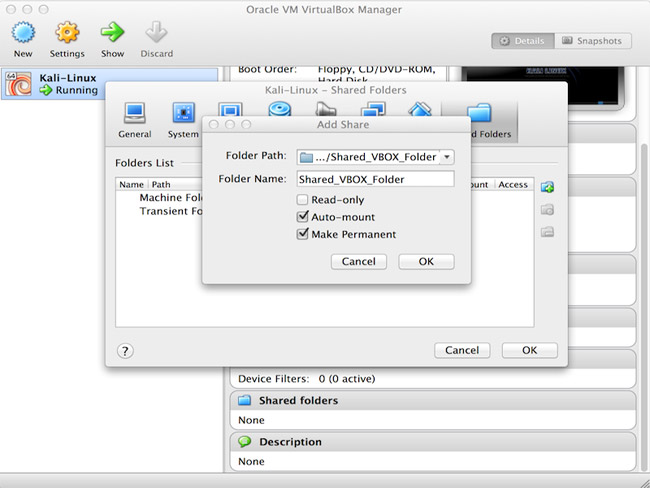
Các thư mục chia sẻ của bạn bây giờ sẽ có sẵn trong thư mục media. Bạn có thể tạo dấu trang hoặc liên kết để truy cập dễ dàng hơn vào thư mục.
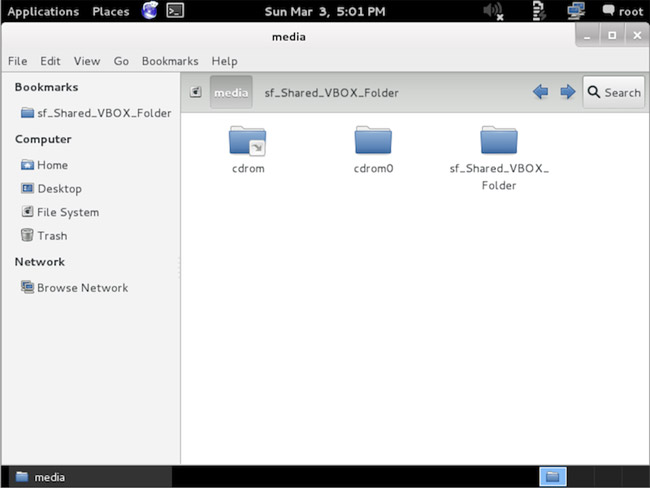
Xem thêm:
 Công nghệ
Công nghệ  AI
AI  Windows
Windows  iPhone
iPhone  Android
Android  Học CNTT
Học CNTT  Download
Download  Tiện ích
Tiện ích  Khoa học
Khoa học  Game
Game  Làng CN
Làng CN  Ứng dụng
Ứng dụng 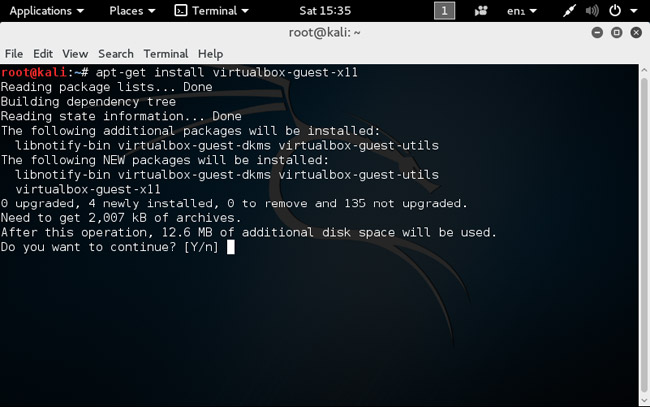




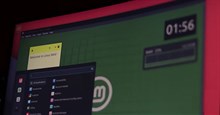














 Linux
Linux  Đồng hồ thông minh
Đồng hồ thông minh  macOS
macOS  Chụp ảnh - Quay phim
Chụp ảnh - Quay phim  Thủ thuật SEO
Thủ thuật SEO  Phần cứng
Phần cứng  Kiến thức cơ bản
Kiến thức cơ bản  Lập trình
Lập trình  Dịch vụ ngân hàng
Dịch vụ ngân hàng  Dịch vụ nhà mạng
Dịch vụ nhà mạng  Dịch vụ công trực tuyến
Dịch vụ công trực tuyến  Quiz công nghệ
Quiz công nghệ  Microsoft Word 2016
Microsoft Word 2016  Microsoft Word 2013
Microsoft Word 2013  Microsoft Word 2007
Microsoft Word 2007  Microsoft Excel 2019
Microsoft Excel 2019  Microsoft Excel 2016
Microsoft Excel 2016  Microsoft PowerPoint 2019
Microsoft PowerPoint 2019  Google Sheets
Google Sheets  Học Photoshop
Học Photoshop  Lập trình Scratch
Lập trình Scratch  Bootstrap
Bootstrap  Văn phòng
Văn phòng  Tải game
Tải game  Tiện ích hệ thống
Tiện ích hệ thống  Ảnh, đồ họa
Ảnh, đồ họa  Internet
Internet  Bảo mật, Antivirus
Bảo mật, Antivirus  Doanh nghiệp
Doanh nghiệp  Video, phim, nhạc
Video, phim, nhạc  Mạng xã hội
Mạng xã hội  Học tập - Giáo dục
Học tập - Giáo dục  Máy ảo
Máy ảo  AI Trí tuệ nhân tạo
AI Trí tuệ nhân tạo  ChatGPT
ChatGPT  Gemini
Gemini  Điện máy
Điện máy  Tivi
Tivi  Tủ lạnh
Tủ lạnh  Điều hòa
Điều hòa  Máy giặt
Máy giặt  Quạt các loại
Quạt các loại  Cuộc sống
Cuộc sống  TOP
TOP  Kỹ năng
Kỹ năng  Món ngon mỗi ngày
Món ngon mỗi ngày  Nuôi dạy con
Nuôi dạy con  Mẹo vặt
Mẹo vặt  Phim ảnh, Truyện
Phim ảnh, Truyện  Làm đẹp
Làm đẹp  DIY - Handmade
DIY - Handmade  Du lịch
Du lịch  Quà tặng
Quà tặng  Giải trí
Giải trí  Là gì?
Là gì?  Nhà đẹp
Nhà đẹp  Giáng sinh - Noel
Giáng sinh - Noel  Hướng dẫn
Hướng dẫn  Ô tô, Xe máy
Ô tô, Xe máy  Giấy phép lái xe
Giấy phép lái xe  Tấn công mạng
Tấn công mạng  Chuyện công nghệ
Chuyện công nghệ  Công nghệ mới
Công nghệ mới  Trí tuệ Thiên tài
Trí tuệ Thiên tài  Bình luận công nghệ
Bình luận công nghệ